电脑开机启动项怎么设置?开机启动项
2025-10-30 13:04 来源:西西软件下载 作者:佚名电脑开机时,系统会自动运行一系列程序,其中包括必要的系统进程和用户自行添加的启动项。然而,过多的启动项可能会导致开机速度变慢,影响系统性能。因此,合理管理开机启动项,可以优化电脑的运行效率。电脑开机启动项怎么设置呢?本文将详细介绍如何查看、添加、禁用和管理开机启动项,帮助用户更高效地管理电脑启动程序。

一、什么是开机启动项?
开机启动项是指在Windows启动时自动运行的程序。这些程序通常包括杀毒软件、输入法、云同步工具等。虽然部分启动项是必要的,但有些程序并不需要每次开机都自动运行,因此可以手动禁用,以提高系统启动速度。
二、如何管理开机启动项?
方法1:使用任务管理器管理启动项(适用于Windows10/11)
1、打开任务管理器
快捷键方式:按下Ctrl+Shift+Esc直接打开任务管理器。
另一种方式:右键点击任务栏,选择“任务管理器”。
2、进入“启动”选项卡
在任务管理器窗口中,点击“启动”选项卡,可以看到所有开机自启的程序及其状态(启用或禁用)。
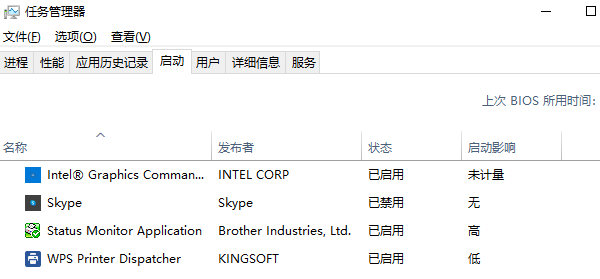
3、禁用或启用启动项
选中不需要开机启动的程序,右键点击它,然后选择“禁用”(Disable)。
需要启用某个程序时,选中它后右键点击,选择“启用”(Enable)。
方法2:使用msconfig配置系统启动项(适用于Windows7/8/10)
1、打开系统配置
按Win+R,输入msconfig,然后回车。
2、进入“启动”选项卡
在Windows7及更早版本中,可以直接在“启动”选项卡管理开机启动项。
在Windows8及更新版本中,该功能已整合进任务管理器,需要点击“打开任务管理器”进行管理。
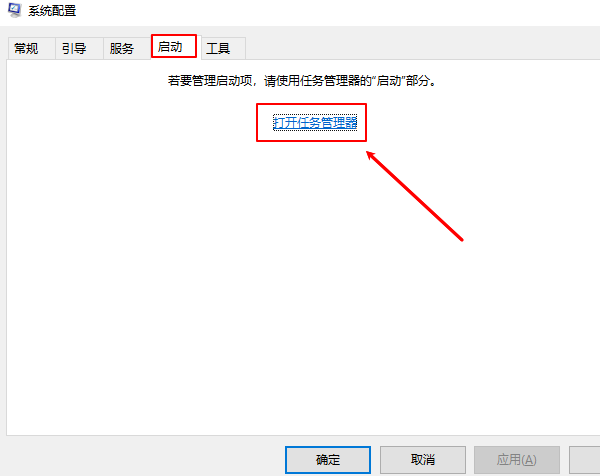
3、禁用不必要的启动项
取消勾选不需要的启动项,点击“应用”并“确定”,然后重启电脑生效。
方法3:使用注册表管理开机启动项(高级用户适用)
1、打开注册表编辑器
按Win+R,输入regedit,然后回车。
2、导航到启动项位置
进入HKEY_LOCAL_MACHINE\SOFTWARE\Microsoft\Windows\CurrentVersion\Run。
这里列出了所有当前用户的开机启动项。
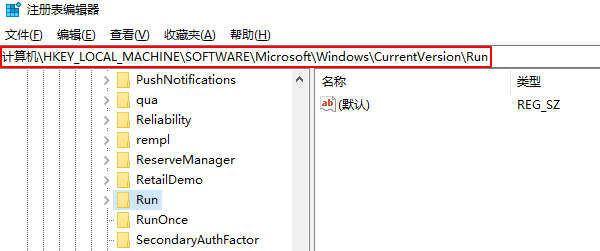
3、删除不需要的启动项
右键点击不需要的启动项,选择删除,然后重启电脑。
注意:修改注册表前,建议先备份注册表,以防误操作影响系统稳定性。
三、如何优化开机启动项?
1、定期更新驱动
更新显卡、声卡、主板驱动,确保系统运行流畅。这里可以通过专业的驱动管理工具“驱动人生”快速扫描电脑硬件驱动情况,然后一键进行自动更新,方便快捷。步骤如下:
①、点击上方按钮,下载安装打开“驱动人生”切换到-驱动管理栏目,点击立即扫描选项;
②、软件会自动识别存在问题的硬件驱动,推送相应的驱动更新到列表,用户选择升级驱动便可以;
2、定期检查启动项
每隔一段时间检查一次任务管理器中的启动项,避免不必要的软件开机自启。
3、减少后台运行程序
关闭Windows设置中的后台应用,减少系统资源占用。
4、合理配置安全软件
部分杀毒软件的自启功能可能导致开机速度变慢,可以在其设置中调整自启动项。
5、优化系统启动
进入控制面板>电源选项,选择“高性能”模式,提高开机和运行速度。
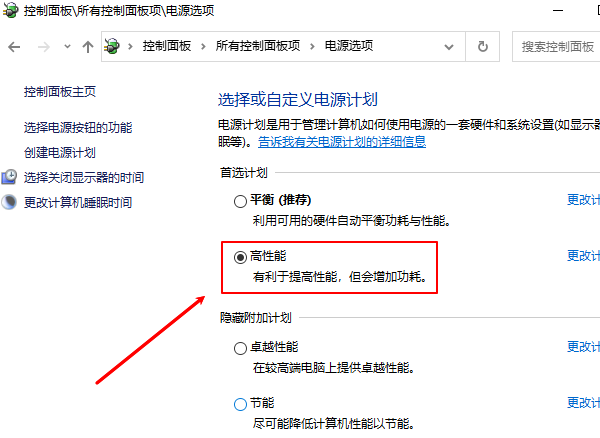
以上就是电脑开机启动项怎么设置?的全部内容了,文章版权归原作者所有,如有侵犯您的权利,请及时联系本站删除,更多相关开机启动项的攻略资讯,请关注收藏西西软件下载站。
下一篇:返回列表











